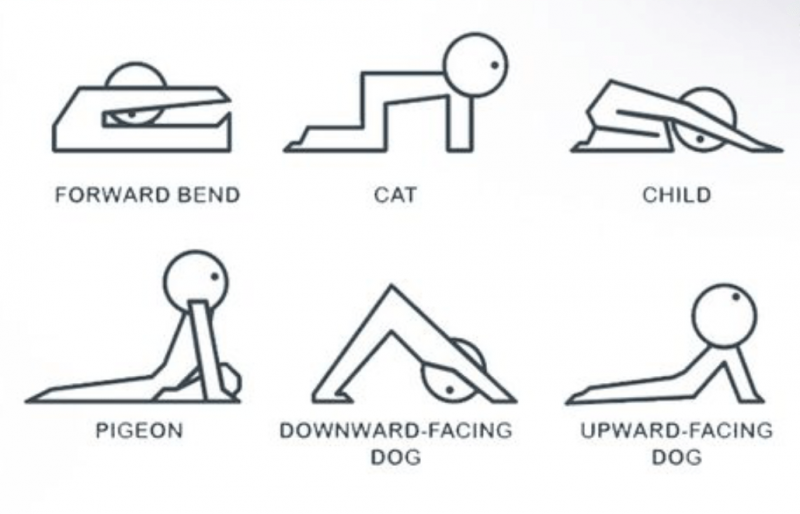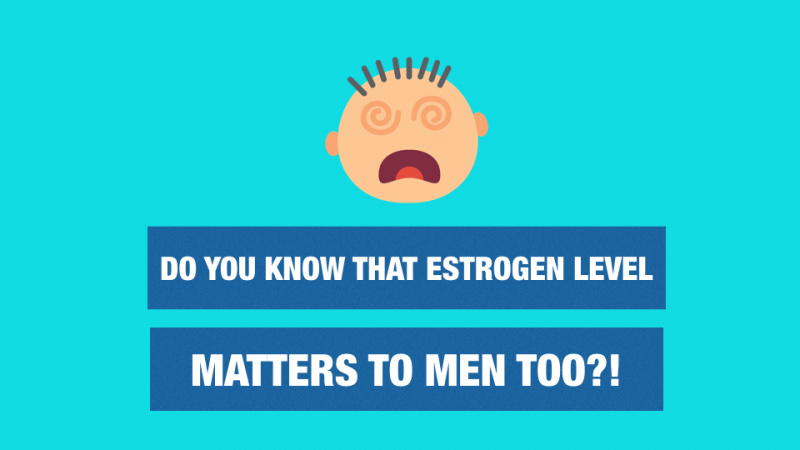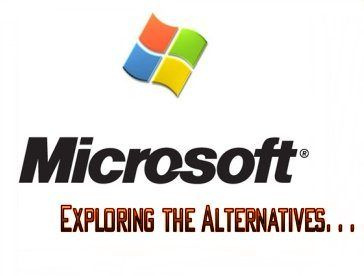Dicas e truques do Spotify que você provavelmente nunca saberá se não ler isto
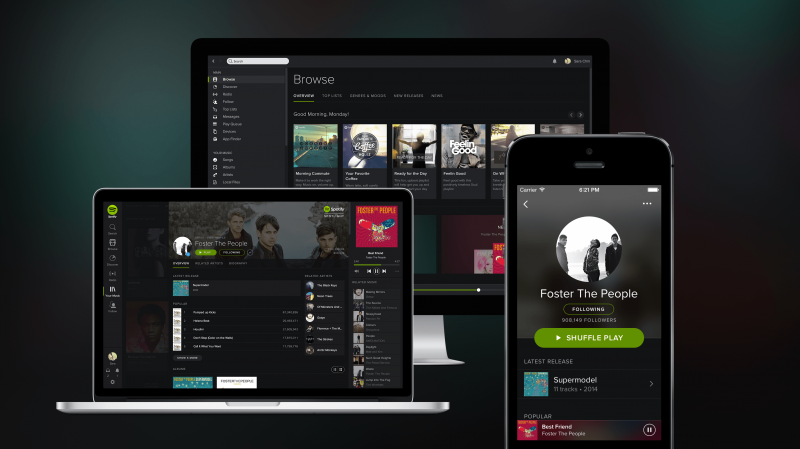
O Spotify se tornou um dos maiores serviços de streaming do mundo, com mais de 40 milhões de usuários ativos. Todos os dias, cerca de 20.000 canções são adicionadas a um catálogo já gigante de 20 milhões de canções. É sem dúvida a melhor maneira de ouvir música agora. Use essas dicas e truques do Spotify para tornar sua experiência ainda melhor.
1. Organize suas listas de reprodução em pastas

Se você já usa o Spotify há algum tempo, é provável que tenha reunido uma grande confusão de playlists em sua barra lateral. As pastas podem ajudá-lo a organizar suas músicas e mantê-las organizadasProcurando. O fato de que as pastas permitem que você ouça todas as listas de reprodução torna-as ainda mais um recurso obrigatório.
Para criar uma pasta, vá para Arquivo> Nova pasta da lista de reprodução ou use o atalho de teclado Control + Shift + N (Command + Shift + N em um Mac).
2. Faça uma lista de reprodução vazia chamada - para fazer uma divisória

Você já se pegou vasculhando toneladas de playlists e desejou que elas pudessem ser separadas? A solução é simples. Basta fazer uma nova lista de reprodução vazia chamada - e o Spotify criará um divisor. Esta dica é uma ótima maneira de manter a área da lista de reprodução organizada e fácil de navegar.
3. Use o visualizador de áudio do Spotify

Este pequeno ovo de páscoa adiciona um elemento visual que muda e evolui enquanto você ouve música. Basta digitar spotify: app: visualizer na barra de pesquisa para acessar o aplicativo. Você pode selecionar diferentes geradores na barra superior da página. Meu favorito é Globe Normals, mas definitivamente vale a pena conferir.
4. Siga seus artistas favoritos

O Spotify tem um recurso bacana de acompanhamento disponível para cada artista em seu catálogo. Quando você segue um artista, o Spotify irá automaticamente enviar notificações quando a banda lançar novas faixas ou álbuns. Se o artista usar o Spotify, quando você o seguir, poderá ver o que ele está ouvindo na barra lateral à direita.
5. Compartilhe músicas facilmente arrastando e soltando
Propaganda

Se você quiser compartilhar uma música em um e-mail ou mensagem instantânea, basta arrastar e soltar a música na área de texto. O Spotify fará toda a vinculação e digitação para você.
6. Use aplicativos Spotify

Spotify introduziu aplicativos em seus aplicativos de desktop em dezembro de 2011. Desde então, uma tonelada de aplicativos encontraram seu lugar na plataforma. Muitos deles são realmente muito legais. Você pode usar o last.fm para encontrar artistas semelhantes, Pitchfork para obter análises de álbuns, Tunewiki para letras e muito mais. Acesse o App Finder para conferir alguns deles.
7. Pesquise melhor com modificadores

Da mesma forma que Google , O Spotify tem modificadores de pesquisa para ajudá-lo a encontrar músicas mais rapidamente. Aqui estão alguns dos melhores modificadores:
artista: [artistname]
álbuns: [albumname]
título: [titlename]
ano: [ano]
Você também pode excluir resultados com os modificadores acima digitando NOT antes do que deseja excluir. Por exemplo, NOT year: 1970-2000 excluiria todas as músicas lançadas nos anos 1970-2000.
8. Desmarque Ocultar faixas não reproduzíveis
Propaganda

Desmarcar esta opção permite que você veja músicas que não estão disponíveis para streaming em seu país. Ver as faixas que não podem ser reproduzidas, no entanto, pode ajudá-lo a encontrar novas músicas de artistas que podem estar disponíveis em outro lugar online.
Você pode encontrar esta opção no menu Preferências. Para acessá-lo em um PC, vá para Editar> Preferências ou use o atalho de teclado Ctrl + P. No Mac, encontre-o em Spotify> Preferências ou o atalho de teclado Command +,.
9. Ative o streaming de alta qualidade (somente Premium)

Isso melhorará a qualidade de suas transmissões de 160 kbps para respeitáveis 320 kbps. É uma ótima maneira de aproveitar ao máximo sua música.
Você pode encontrar esta opção no menu Preferências. Para acessá-lo em um PC, vá para Editar> Preferências ou use o atalho de teclado Ctrl + P. No Mac, encontre-o em Spotify> Preferências ou o atalho de teclado Command +,.
10. Faça uso do aplicativo de navegação do Spotify

Selecione Navegar na barra lateral do Spotify. De lá, você pode conferir os novos lançamentos, ficar por dentro das novidades musicais e até encontrar playlists legais para o seu humor.
11. Importe sua própria música local

Claro, o Spotify tem mais de 20 milhões de músicas em seu catálogo, mas ainda faltam algumas faixas. Você pode importar sua própria música local da seção Arquivos locais no menu Preferências. Para acessá-lo em um PC, vá para Editar> Preferências ou use o atalho de teclado Ctrl + P. No Mac, encontre-o em Spotify> Preferências ou o atalho de teclado Command +,. Clique em Adicionar fonte para adicionar qualquer pasta que contenha a música que você está procurando.
12. Pare de compartilhar suas músicas ouvindo em modo privado

Todo mundo tem algumas canções de prazer culpadas que eles não querem que ninguém saiba que eles realmente ouvem. Vá até o seu nome no canto superior direito e clique nele. A partir daí, clique em Sessão Privada. Isso ocultará a música que você ouve de seus seguidores até um longo período de inatividade. Não se preocupe, o Spotify irá avisá-lo quando desligar a sessão privada.Propaganda
13. Alterar as configurações de privacidade permanentemente

Se a sessão privada não for suficiente, você pode alterar permanentemente suas configurações de privacidade no menu Preferências. Para acessá-lo em um PC, vá para Editar> Preferências ou use o atalho de teclado Ctrl + P. No Mac, encontre-o em Spotify> Preferências ou o atalho de teclado Command +,.
Escolha as configurações de privacidade desejadas na área Compartilhamento de atividades.
14. Crie estações de rádio para suas músicas favoritas

Tem uma música que você não consegue repetir? Se você clicar com o botão direito na música e escolher Iniciar rádio, o Spotify irá gerar uma estação completa com música semelhante à música. Esta é uma ótima maneira de descobrir novas músicas excelentes que você vai adorar.
Você também pode iniciar estações de rádio para artistas e até listas de reprodução!
15. Use playlists colaborativas

Listas de reprodução colaborativas são um dos maiores recursos do Spotify. Basta clicar com o botão direito em uma lista de reprodução e selecionar Lista de reprodução colaborativa. Agora, qualquer pessoa com quem você compartilha sua lista de reprodução poderá adicionar e remover músicas. Esta é uma ótima maneira de conhecer o gosto musical de seus amigos ou de encontrar ideias de músicas para uma festa ou evento que está por vir!
16. Scrobble para Last.fm

Ama estatísticas? Last.fm rastreia a música que você ouve no Spotify e fornece informações sobre seus principais artistas, músicas e muito mais. Ele também usa essas informações para recomendar novas bandas e álbuns legais para você.
Você pode ativar o scrobbling no menu Preferências. Para acessá-lo em um PC, vá para Editar> Preferências ou use o atalho de teclado Ctrl + P. No Mac, encontre-o em Spotify> Preferências ou o atalho de teclado Command +,.Propaganda
A partir daí, basta digitar suas credenciais do Last.fm no Spotify. Se precisar, cadastre-se para obter uma conta da Last.fm aqui .
17. Compartilhe uma música de um momento específico

Sempre quis compartilhar uma parte específica de uma música com alguém? Basta digitar, # 0: 00 após o URI do Spotify e substituir 0:00 pela hora em que deseja que a música comece. Por exemplo: spotify: track: 6vSq5q5DCs1IvwKIq53hj2 # 0: 55. Agora apenas cole isso na barra de pesquisa do seu aplicativo Spotify!
18. Verifique seu histórico de jogo

Este pode ser um recurso útil se você estiver ouvindo um álbum ou lista de reprodução e quiser voltar a uma música. Navegue até a Play Queue na barra lateral e clique em Histórico na parte superior da página. Isso mostrará seu histórico de audição por um longo tempo.
19. Veja suas principais faixas, artistas e álbuns

Vá até Listas principais na barra lateral e escolha para mim no menu suspenso à direita. No outro menu suspenso, você pode selecionar entre faixas, artistas e álbuns para ver os itens mais ouvidos nessa categoria.
20. Use os atalhos do teclado para se locomover mais rápido
O Spotify vem com vários atalhos de teclado para tornar sua vida mais fácil. Aqui estão alguns dos meus favoritos:
Ctrl-Right para ir para a próxima trilha.
Ctrl-Alt-Enter para ir para o artista da linha selecionada.
Ctrl-L para começar a digitar na barra de pesquisa.Propaganda
Para mais informações Página de ajuda do Spotify .
O Spotify é um aplicativo poderoso para ouvir música. Use essas dicas para tirar o máximo proveito disso!